ما در این مطلب به مبحث ریست فکتوری آیفون بدون رمز اپل آیدی می پردازیم. سایت officeunlock با شش سال سابقه اولین سایت های آنلاک در ایران می باشد، تمامی آنلاک های انجام شده توسط ما دائمی و به صورت رسمی میباشد. خدمات حذف اپل آیدی کارتی، ریکاوری اپل آیدی کارتی، ریکاوری پسورد اپل آیدی کارتی، بازیابی پسورد اپل آیدی کارتی، آنلاک آیفون، حذف آیکلود، رفع مشکل نات اکتیو اپل آیدی، برطرف کردن مشکل نات اکتیو اپل آیدی، رفع ارور نات اکتیو اپل آیدی، رفع ارور اکتیو نبودن اپل آیدی و …… در آفیس آنلاک انجام میشود جهت هرگونه مشاوره با ما در ارتباط باشید.
فهرست مطالب
- ریست فکتوری آیفون بدون رمز اپل آیدی
- آیا رمز عبور Apple ID برای ریست فکتوری آیفون ضروری است؟
- ریست فکتوری آیفون بدون رمز عبور
- ریست فکتوری اپل بدون داشتن پسورد با کامپیوتر
- حذف اپل آیدی کارتی، ریکاوری اپل آیدی کارتی، ریکاوری پسورد اپل آیدی کارتی، بازیابی پسورد اپل آیدی کارتی، آنلاک آیفون، حذف آیکلود، رفع مشکل نات اکتیو اپل آیدی، برطرف کردن مشکل نات اکتیو اپل آیدی، رفع ارور نات اکتیو اپل آیدی، رفع ارور اکتیو نبودن اپل آیدی
- تماس با ما
ریست فکتوری آیفون بدون رمز اپل آیدی
آموزش ریست فکتوری آیفون بدون رمز اپل آیدی مسئله ای است که در این مقاله به آن می پردازیم. می توانید آیفون خود را با به کار بردن از حالت بازیابی با استفاده از رایانه های Mac یا Windows که از iTunes پشتیبانی می نمایند، به تنظیمات کارخانه برگردانید. اما حذف Activation Lock قبل از استفاده از آیفون نیاز به رمز عبور Apple ID دارد.
بنابراین، زمانی که می خواهید آیفون خود را به حالت کارخانه بازنشانی کنید، به رمز عبور اپل آیدی نیاز خواهید داشت و در بسیاری از مراحل، باید از رمز عبور اپل آیدی استفاده کنید. اگر این پسورد را ندارید، باید پس از خرید اپل آیدی، روش های ریست فکتوری آیفون بدون رمز اپل آیدی را بررسی کنید. پس با ما همراه باشید تا با نحوه ریست فکتوری آیفون بدون رمز اپل آیدی آشنا شوید.
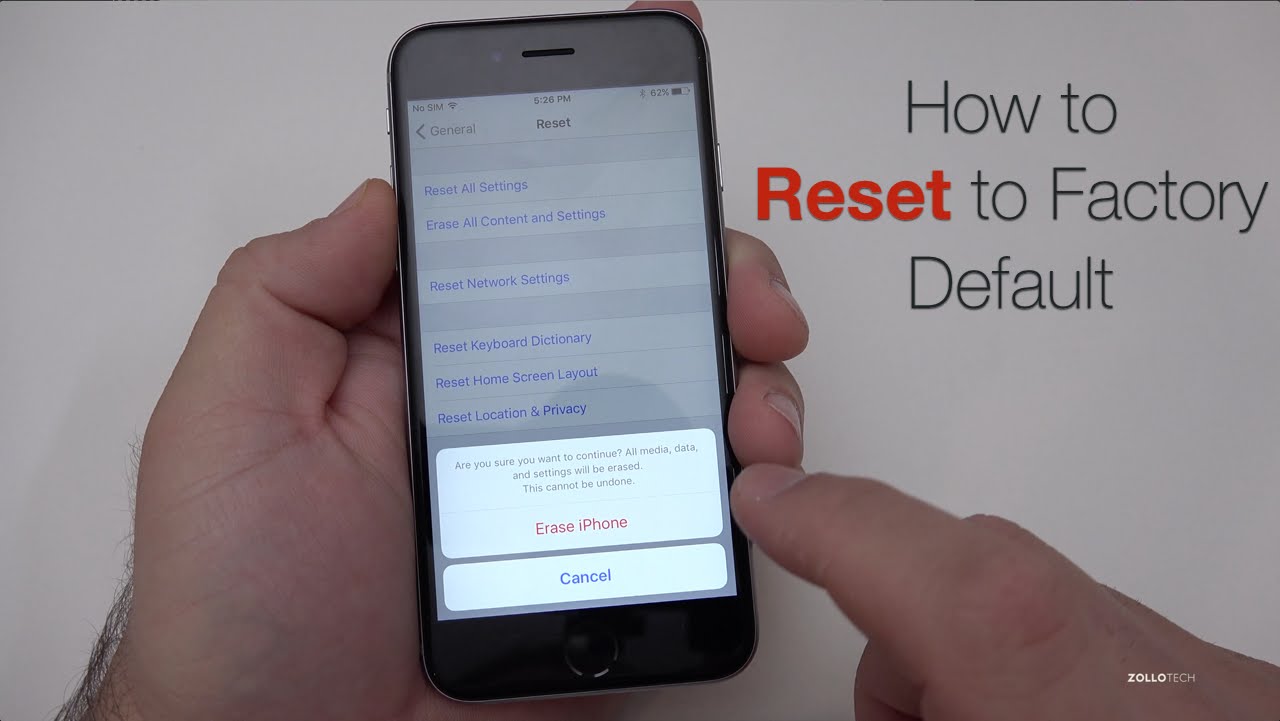
آیا رمز عبور Apple ID برای ریست فکتوری آیفون ضروری است؟
برای تنظیم مجدد آیفون، رمز عبور Apple ID ضروری است. زیرا در طی این فرآیند از مسیر Settings > General > Transfer or Reset iPhone > Erase All Content and Settings استفاده می شود. این رمز عبور برای غیرفعال کردن سرویس Find My یا قفل فعال سازی مورد نیاز است.
قفل فعال سازی یک امنیت اضافه شده به آیفون است که از فعال شدن مجدد دستگاه پس از سرقت جلوگیری می کند. وارد کردن رمز عبور Apple ID هنگام تنظیم مجدد دستگاه، سرویس Find My را غیرفعال می کند و به شما امکان می دهد مالک جدیدی را به دستگاه اختصاص دهید.
ریست کردن گوشی های آیفون با استفاده از لپ تاپ و کامپیوتر می تواند کار دشواری باشد. اما خوشبختانه اپل سیستم امنیتی Lockout را در آیفون های دارای iOS 15.2 یا نسخه های قدیمی تر تعبیه کرده است که برای بازنشانی تنظیمات کارخانه استفاده می شود.
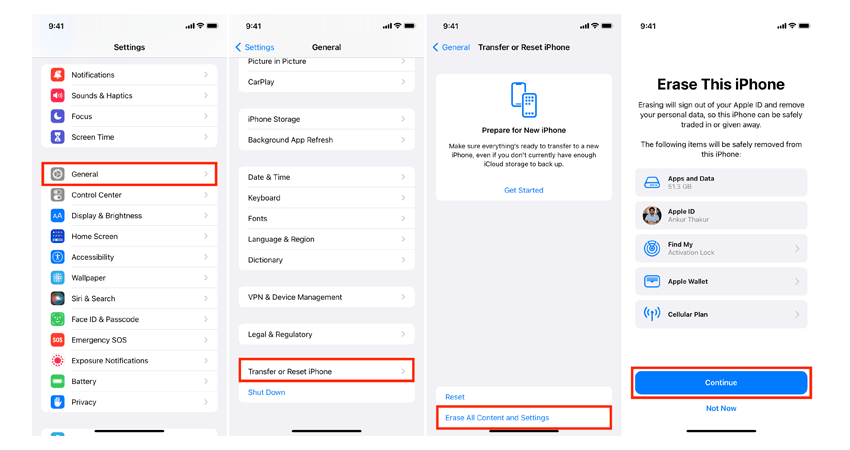
در زیر دستورالعمل های گام به گام برای استفاده از این ویژگی آورده شده است:
- در صفحه قفل، چندین بار رمز عبور را اشتباه وارد کنید تا زمانی که هشدار امنیتی Lockout ظاهر شود.
- در این مرحله گزینه حذف اطلاعات آیفون (Erase iPhone) در پایین و سمت راست صفحه نمایش ظاهر می شود.
- بر روی گزینه Erase {Device name} کلیک کنید و مجدداً مرحله ذکر شده را تکرار کنید و تأیید کنید که واقعاً می خواهید تمام داده های دستگاه را پاک کنید.
- Apple ID خود را وارد کنید تا دستگاه از حساب اپل حذف شود.
- پس از وارد کردن رمز، برای آخرین بار بر روی گزینه Erase {نام دستگاه} کلیک کنید تا تمامی اطلاعات حذف شده و عملیات بازگشت به تنظیمات کارخانه آغاز شود.
پس از تکمیل فرآیند پاک کردن، دستگاه شما مجددا راه اندازی می شود و باید دوباره آن را با استفاده از Apple ID خود راه اندازی کنید. اگر دستگاه از iCloud پشتیبانی می کند، تمام داده ها در طول فرآیند راه اندازی بازیابی میشوند و می توانید رمز عبور جدیدی انتخاب کنید.
ریست فکتوری آیفون بدون رمز عبور
فرض کنید شخصی به دلایل مختلف نیاز به تنظیم مجدد تنظیمات آیفون خود دارد، اما قادر به به خاطر سپردن رمز عبور نیست. یا در عوض، ممکن است یک به روزرسانی نرم افزار مخرب سیستم عامل تلفن را به هم ریخته باشد و نیاز به تنظیم مجدد دستگاه داشته باشد.
حال فرض کنید که تصمیم دارید آیفون خود را بفروشید و قبل از اینکه آن را به خریدار تحویل دهید، می خواهید تمام اطلاعات موجود در دستگاه را حذف کنید. در این صورت قبل از انجام ریست به رمز گوشی نیاز خواهید داشت که یادآوری آن ممکن است دردسرساز باشد اما غیرممکن نیست. نحوه ریست فکتوری آیفون بدون رمز اپل آیدی را توضیح داده ایم.
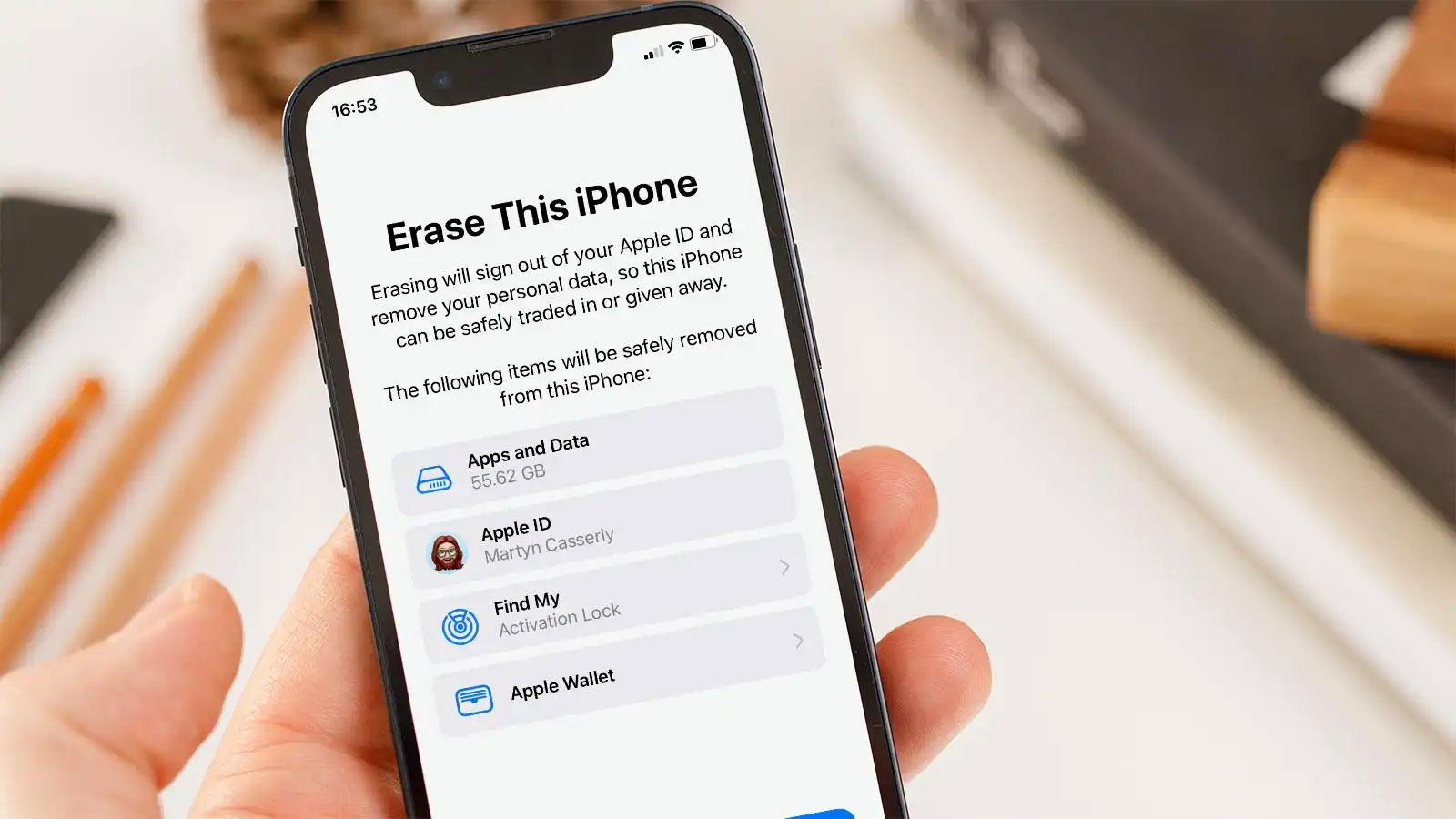
ریست فکتوری اپل بدون داشتن پسورد با کامپیوتر
جالب است بدانید که می توانید آیفون را بدون رمز اپل آیدی با استفاده از کامپیوتر به حالت کارخانه بازنشانی کنید. این روش در چند مرحله انجام می شود و محدودیتی در نسخه iOS وجود نخواهد داشت. این فرآیند را می توان روی سخت افزار قدیمی برند اپل نیز استفاده کرد.
برای انجام این کار، کافی است کابل لایتنینگ خود را بیاورید، آن را به رایانه شخصی یا مک خود متصل کنید و سپس مراحل زیر را با دقت دنبال کنید:
- آیفون خود را خاموش کنید. در نسخه های جدیدتر (iPhone 8 و بالاتر) این کار با فشار دادن دکمه کاهش صدا و کلید کناری دستگاه انجام می شود.
- هنگامی که تلفن خاموش است، دکمه پاور (در آیفون 8 و جدیدتر)، دکمه کاهش صدا (در نسخه آیفون 7) یا دکمه اثر انگشت Home (در آیفون 6 و نسل اول سری SE) را فشار داده و نگه دارید.
- بلافاصله کابل لایتنینگ را به آیفون وصل کرده و دکمه های ذکر شده در مرحله 2 را ادامه دهید.
- پس از چند ثانیه صفحه بازیابی آیفون ظاهر می شود. می توانید دکمه های مربوطه را رها کرده و به رایانه خود بروید.
- در رایانه Mac دارای macOS Catalina یا بالاتر، وارد بخش Finder شوید و روی iPhone متصل کلیک کنید. دکمه Restore iPhone را پیدا کنید و روی آن کلیک نمایید.
- نرم افزار iTunes را در نسخه ویندوز یا مک macOS Mojave (حتی قدیمی تر) باز کنید و روی نماد آیفون متصل به رایانه کلیک کنید. سپس گزینه “Restore” را انتخاب کنید.
- صبر کنید تا تمام داده های تلفن پاک شود. سپس، گوشی خود را از رایانه جدا کرده و فرآیند راه اندازی دستگاه را شروع کنید.
- اگر دستگاه شما دارای پشتیبانی ابری است، بازیابی اطلاعات امکان پذیر است. برای انجام این کار، به سادگی فرمان های روی صفحه را در طول فرآیند راه اندازی دنبال کنید تا به منوی شروع سریع دسترسی پیدا کنید. وقتی به این مرحله رسیدید، گزینه “Set Up Manually” را در پایین انتخاب کنید. به اینترنت وای فای متصل شوید و تمام دستورات را دنبال کنید تا به بخش «صفحه برنامه و داده» برسید. در این مرحله گزینه «Restore from iCloud Backup» را انتخاب کنید، سپس آخرین نسخه پشتیبان را برای بازیابی دستگاه انتخاب کنید.
حذف اپل آیدی کارتی، ریکاوری اپل آیدی کارتی، ریکاوری پسورد اپل آیدی کارتی، بازیابی پسورد اپل آیدی کارتی، آنلاک آیفون، حذف آیکلود، رفع مشکل نات اکتیو اپل آیدی، برطرف کردن مشکل نات اکتیو اپل آیدی، رفع ارور نات اکتیو اپل آیدی، رفع ارور اکتیو نبودن اپل آیدی
- تهران خیابان ولیعصر، ابتدای خیابان میرداماد، پاساژ پایتخت
- 09392050217
- 021-28421215
- info@officeunlock.ir
- ساعت کاری 8 الی 23شنبه تا پنج شنبه








